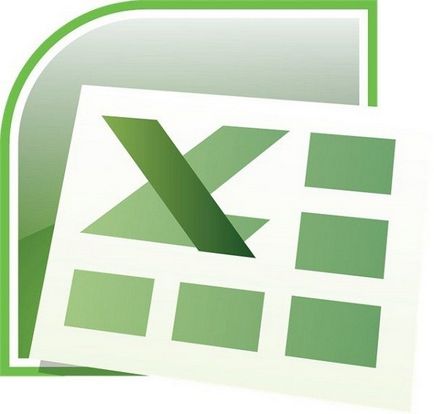
Selecție cu un singur clic
Mulți ar putea vedea partea de sus a grilei din stânga cheii, totuși, ei folosesc o unitate. De fapt, cheia este foarte utilă, deoarece permite selectarea tuturor celulelor paginii cu un singur clic.
Deschiderea mai multor fișiere
Scopul principal al aplicației este prelucrarea informațiilor. Cu toate acestea, nu toată lumea știe ce să facă dacă trebuie să utilizați mai multe fișiere în același timp. Nu este foarte convenabil să deschideți fiecare în parte. Cu toate acestea, dezvoltatorii au venit cu un truc care vă permite să realizați rapid această sarcină. Este necesar să selectați toate fișierele necesare și să apăsați pe Enter, după care se vor deschide fără conflicte între ele.
Navigați între fișiere
Când lucrați cu mai multe documente, nu este întotdeauna convenabil și uneori iritant să comutați între ele în modul manual. Cu toate acestea, există o oportunitate de a face mult mai ușor să lucrați cu ei. Pentru aceasta, utilizați combinația butoanelor CTRL + TAB, care vă permite să treceți automat la o altă secțiune.
Cei mai mulți utilizatori consideră că în meniul de sus al aplicației pot exista numai articole "Salvează", "Înainte" și "Înapoi" și nimic mai mult. Cu toate acestea, puteți adăuga eventuale opțiuni utilizând setări speciale. Este demn de remarcat faptul că numai primele două elemente vor fi afișate, iar altele vor fi ascunse.
Diagonala din celulă
Uneori este nevoie să faceți o diagonală în celulă, ceea ce vă va permite să separați datele prescrise în ea. Cu toate acestea, nu foarte mulți oameni știu cum să facă acest lucru. Fiecare utilizator știe cum să stabilească limite pentru celule, cu toate acestea, dacă faceți clic pe "Mai multe frontiere", puteți lucra nu numai cu diagonala, dar și multe altele.
Adăugați rânduri sau coloane
Orice utilizator știe cum să adauge o coloană sau un rând de celule în Excel. Cu toate acestea, adăugarea câtorva poate deveni un coșmar. În acest caz, este necesar să alocați numărul necesar de celule, care vor corespunde numărului necesar de rânduri și coloane, apoi repetați operația obișnuită.
Transfer rapid de informații
Există momente în care trebuie să mutați rapid coloana cu informații. Pentru a face acest lucru, trebuie să mutați cursorul până la marginea coloanei, până când arată ca o cruce de la săgeți. După aceea, trebuie să țineți LMC și să mutați datele în locația dorită.
Ștergerea celulelor goale
În timpul lucrului, adesea se formează o mulțime de celule goale, care arată urât în documentul final.
Puteți să le curățați unul câte unul, dar puteți recurge la o metodă mai rapidă. Pentru a face acest lucru, este necesar să eliminați marca din elementul "Toate" din filtru și să indicați "Gol". Acest lucru va face ca toate celulele goale de pe pagină să fie evidențiate și pot fi eliminate cu un singur clic.
Mulți știu să utilizeze căutarea rapidă, cu toate acestea, nu toți știu că este posibil să căutați nu numai potriviri exacte, ci și rezultate pentru unul sau mai multe simboluri. Pentru a căuta un caracter, trebuie să scrieți "?" În caseta de căutare. Dacă este necesar să căutați potriviri cu mai multe litere, introduceți "*".
Crearea unei valori unice
Cel mai probabil, aproape toate filtrele de utilizare, cu toate acestea, în timp ce nimeni nu intră în secțiunea avansată. Folosind-o, puteți seta valori unice pentru anumite celule, dacă este necesar pentru muncă.
Nu mulți oameni știu că utilitarul vă permite să restricționați informațiile care vor fi introduse în celulă. De exemplu, atunci când creați o listă de persoane invitate pentru o vacanță, iar vârsta acestora poate fi cuprinsă între 20 și 50 de ani, acești parametri pot fi introduși în articole speciale din meniul "Date". În acest caz, alte valori nu vor fi acceptate.
Pentru a naviga rapid pe pagină, trebuie să utilizați o combinație a tastei CTRL și a săgeților. Aplicând această combinație, puteți merge la punctul final al celulelor cu date.
Se întâmplă că este necesar să se facă un rând din coloană sau invers. Nu este greu să faci asta. În acest caz, trebuie să copiați datele și apoi să le lipiți prin meniu, indicând elementul "Convertire". Drept rezultat, rândul va fi copiat în coloană.
Cum să ascundeți datele?
Excel are capacitatea de a ascunde datele, cu toate acestea, puteți face acest lucru în mai multe moduri. Puteți să faceți clic pe celulă și să faceți clic pe "Ascundeți", dar acest lucru nu poate aduce cel mai bun rezultat. În acest caz, este necesar să se recurgă la editarea celulelor în formatul Tip ;; care face posibilă ascunderea foarte fiabilă a datelor din ochii curioși.
Conexiune de date din celule
Dacă există mai multe celule, informațiile de la care trebuie să fiți combinate într-una, nu este necesar să suprascrieți totul manual. Trebuie să specificați o opțiune în care pictograma "" ar trebui inserată între numele celulei. Ca rezultat, în celula indicată vor fi obținute informații de la celelalte.
Schimbarea literelor mici în majuscule
Dacă doriți să creați text într-o singură celulă în întregime din majuscule, nu este necesar să îl redirecționați cu CapsLock apăsat. Trebuie să aplicați opțiunea Upper, unde în paranteze specificați celula în care doriți să faceți conversia.
Uneori există situații când trebuie să scrieți numere în celula care încep la 0. Cu toate acestea, utilitarul șterge acest zero în mod prestabilit și lasă numai întregul număr. Utilizatorul poate modifica formatul celulei, însă aceasta este o procedură foarte lungă, deci este mai ușor să o înlocuiți cu un singur ghilimele. Dacă îl înregistrați înaintea numărului, atunci zero nu va fi pierdut.
Mulți utilizatori utilizează în mod activ funcția de autocorrect, dar nu se tem să scrie textul cu erori, deoarece sunt siguri că utilitarul va rezolva totul. Cu toate acestea, nu toată lumea știe că poate fi utilizată pentru a-și facilita propria sarcină. Dacă există cuvinte lungi, nume sau nume de familie, le puteți adăuga în lista de cuvinte pentru corecția automată și nu le pierdeți timpul să le scrieți. În acest caz, aplicația le va remedia după exemplul specificat de utilizator.
Când este selectată o celulă, datele despre aceasta sunt afișate în colțul din dreapta jos, dar aceste informații sunt incomplete. Cu toate acestea, programul vă permite să aveți informații detaliate despre fiecare celulă. Pentru a face acest lucru, mutați cursorul pe datele care apar și faceți clic pe acesta pe PCM. Apoi, va apărea o fereastră în care vor exista informații complete referitoare la celula selectată.
Acesta este cel mai simplu mod pe care puțini oameni îl folosesc. De multe ori, este necesar să redenumiți paginile din document. Pentru a face acest lucru, utilizați meniul contextual și elementul "Rename". Cu toate acestea, puteți utiliza o metodă mai ușoară. Principiul acestei metode este la fel ca la redenumirea fișierelor și comenzilor rapide în Windows.
Articole similare
-
Belgosstrakh »muncă pentru activ și motivat - Minsk - știri de regiuni - privychny
-
Ssc service utility - utilitate pentru lucrul cu cartușele proprietare epson
Trimiteți-le prietenilor: